Outlookを修正する8つの方法これは有効なファイル名エラーではありません
公開: 2022-10-20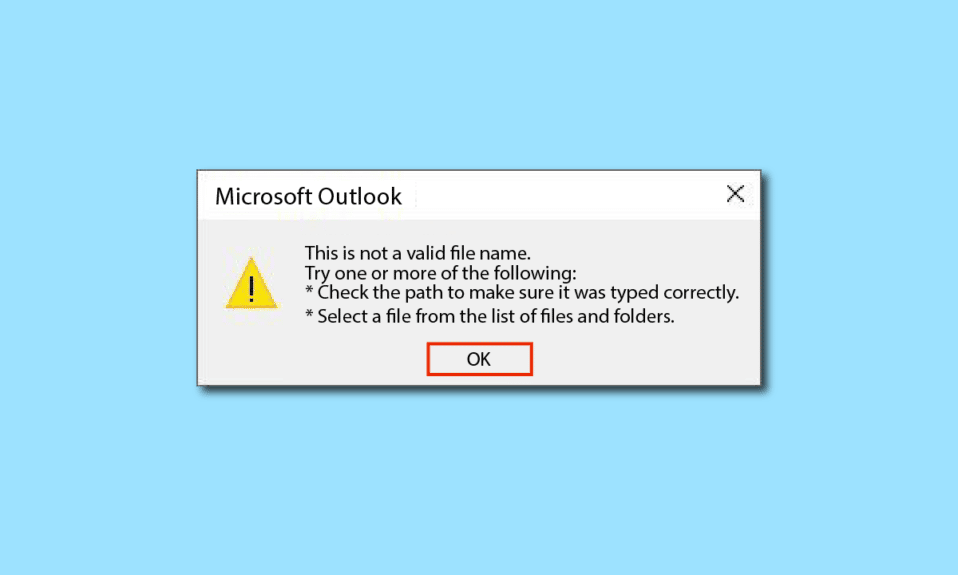
Outlook は、Microsoft が開発した独自のメール クライアントの 1 つです。 メール サービスにとどまらず、カレンダーとスケジューリング、タスク管理、メモとジャーナル、連絡先へのアクセス、すべてのアカウント間の同期、Web ブラウジング、専用 RSS フィード セクション、Microsoft を含む Microsoft Teams 統合など、複数の機能も提供します。 365 アプリのサポートと組み込みの分割画面サポートにより、複数の機能を同時に使用できます。 1 つのアプリに複数の機能があるのは良いことですが、特定のことを行う方法がわからないために複雑になり、エラーが発生する場合があります。 そのような問題の 1 つは、ファイルの保存中、または電子メール チェーンへの転送中または返信中の有効なファイル名エラーではないことです。 あなたも同じ問題に取り組んでいるなら、あなたは正しい場所にいます。 Outlookを解決する方法に役立つ完璧なガイドをお届けします。これは有効なファイル名の問題ではありません.
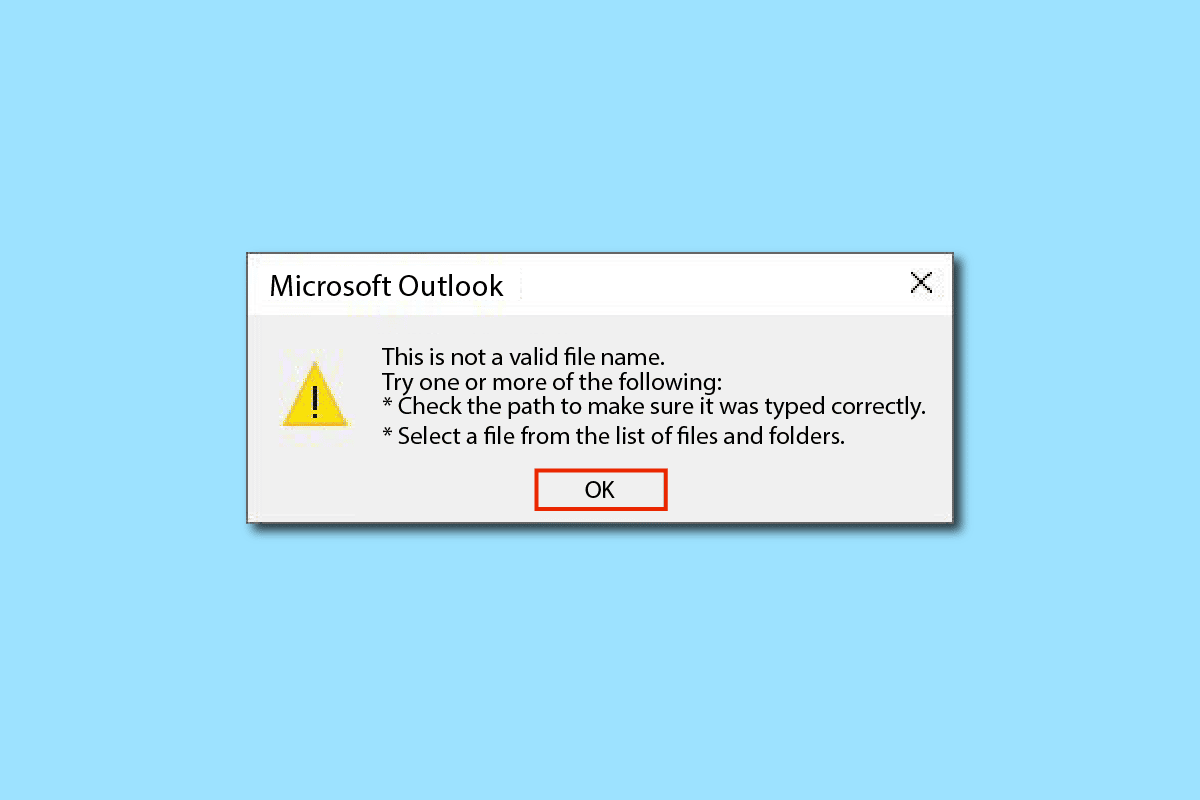
コンテンツ
- Outlookを修正する方法これは有効なファイル名エラーではありません
- 方法 1: PC を再起動する
- 方法 2: サポートされていないファイルとデータを確認する
- 方法 3: Outlook をセーフ モードで実行する
- 方法 4: 新しい Outlook プロファイルを作成する
- 方法 5: レジストリ エディターで Outlook の個人の値を変更します。
- 方法 6: Microsoft Support & Recovery Assistant を実行する
- 方法 7: Microsoft Office を修復する
- 方法 8: Microsoft Office を再インストールする
Outlookを修正する方法これは有効なファイル名エラーではありません
このエラーは通常、無効なテキスト データ、Web リンク、空のスペースにある非表示のリンク、サポートされていない添付ファイル、メール本文の破損した画像が原因で発生します。 エラーの別の原因は、ファイルを保存するときにファイル名に記号を使用することです。 外部アドインも影響する場合があります。
方法 1: PC を再起動する
これは最も一般的な方法の 1 つであり、注意が必要です。 エラーが発生したり、アプリが無期限にタスクにスタックしたりした場合、システムのパフォーマンスが低下し、非常に遅くなった場合は、PC を再起動してください。 すべての一時的なバグとエラーは自動的に修正されます。 再起動する前に、必ず Outlook データを保存/バックアップしてください。
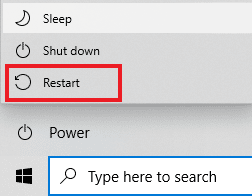
方法 2: サポートされていないファイルとデータを確認する
サポートされていない、または破損したリンク、添付ファイル、画像、またはテキストが電子メールに含まれている場合、エラー - Outlook アーカイブ ファイル名が無効である可能性が高くなります。 そのため、挿入するデータが有効でサポートされていることを確認してください。 エラー ファイルを見つけるには、リンクと添付ファイルをすべて削除し、問題が解決したかどうかを確認します。 また、HTML コード/テキストがある場合は、それをプレーン テキストに変換して、すべてのリンクと書式設定を削除します。 [テキストの書式設定] タブに移動し、[ Aa プレーン テキスト] オプションを選択して、テキスト形式を変更できます。
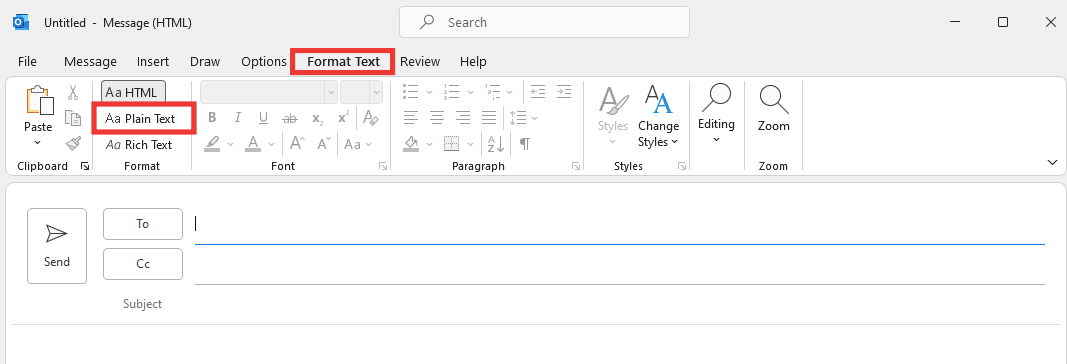
また読む: Microsoft Outlookダークモードをオンにする方法
方法 3: Outlook をセーフ モードで実行する
Microsoft Outlook アーカイブ ファイル名が有効でないというエラーは、アドインが原因である可能性もあります。 アドインは、Web 拡張機能に似たアプリケーション ツールであり、特定のアプリに特定の機能を追加できるようにします。 ほとんどの場合、これらのアドインはサード パーティの開発者によって作成されます。サード パーティの開発者は、アクティビティの一部を表示/追跡し、特定のタスクに影響を与えることができるため、エラーが発生します。 Outlook をセーフ モードで開くと、エラーの原因となっている可能性のあるアドインなど、不要な機能がすべて無効になります。 Outlook をセーフ モードで実行し、アドインを無効にするには、次の操作を行います。
1. Windows + R キーを押して、[ファイル名を指定して実行] ダイアログ ボックスを開きます。
2. Outlook.exe /safeと入力し、 Enter キーを押します。
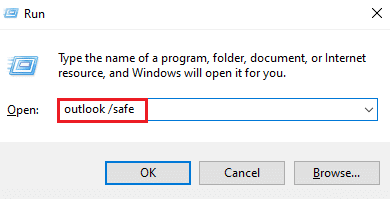
3. 次に、[ファイル] をクリックします。
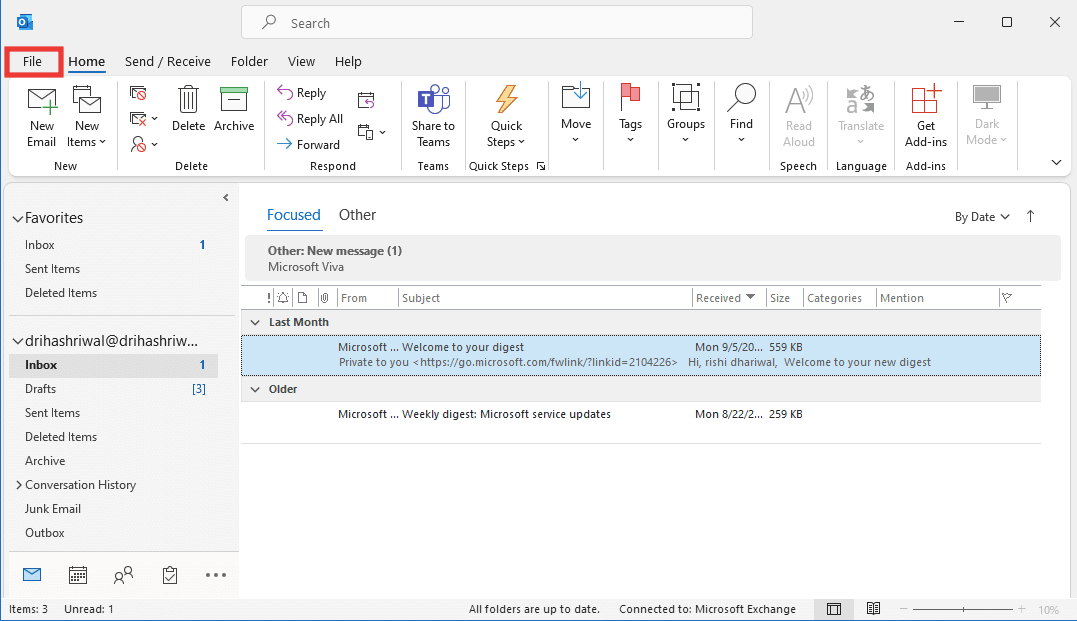
4. [オプション] タブをクリックします。
![[オプション] タブをクリックします。 Outlookを修正する8つの方法これは有効なファイル名エラーではありません](/uploads/article/6140/0pZ29kvkpo80LmCI.png)
5. 次に、[アドイン] タブに移動し、[移動] をクリックします。
![[アドイン] タブに移動し、[移動] をクリックします。](/uploads/article/6140/uADQTlJjOrn9e85Q.png)
6. すべてのアドインのチェックを外し、[ OK ] をクリックします。
![すべてのアドインのチェックを外し、[OK] をクリックします。](/uploads/article/6140/U1hRj1phQLZpQHHZ.png)
7. Outlook を再起動し、エラーが発生しない場合は、アドインを 1 つずつ有効にして問題のあるアドインを特定します。
方法 4: 新しい Outlook プロファイルを作成する
この方法では、最初に古いプロファイルを削除してから、新しいプロファイルを作成する必要があります。 プロファイルは基本的にアカウントです。 新しいプロファイルを作成するには、次の手順を実行します
1. Windows キーを押し、 Control Panelと入力して Enter を押します。
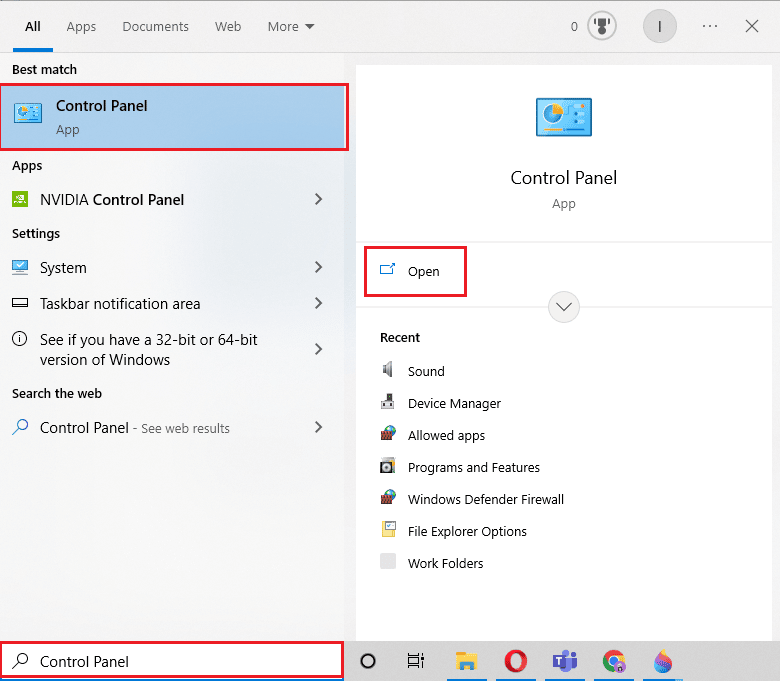
2. [表示方法] モードを [大きいアイコン] に設定し、[メール (Microsoft Office)] をクリックします。
![[メール (Microsoft Office)] をクリックします。](/uploads/article/6140/C9hwqp1XqrpD6EfV.png)
3. [プロファイルの表示]をクリックします。
![[プロフィールを表示] をクリックします](/uploads/article/6140/Vrr0M1JREOaAssMq.png)
4. プロファイルを選択し、[削除] をクリックします。
![プロファイルを選択し、[削除] をクリックします。 Outlookを修正する8つの方法これは有効なファイル名エラーではありません](/uploads/article/6140/91MkFVTktfsGPtns.png)
5. [はい] をクリックします。
![[はい] をクリックします。](/uploads/article/6140/uPmV9UD6zMTBm3TR.png)
6. 次に、[追加] をクリックして、新しいプロファイルを作成します。
![[追加] をクリックして、新しいプロファイルを作成します](/uploads/article/6140/kUxIs5dVjaZ8q0MZ.png)
7. 詳細、アカウント情報を入力し、画面の指示に従います。
8. 最後に、 Outlook アプリを再起動します。
また読む: Outlookパスワードプロンプトが再表示される問題を修正
方法 5: レジストリ エディターで Outlook の個人の値を変更します。
Outlook に関するエラー メッセージが表示された場合、これは有効なファイル名またはディレクトリではありません。 次に、PST ファイルのパスにエラーが発生する可能性があります。 これは、Outlook のレジストリ エディターで値を変更した場合に発生する可能性があります。 値を確認してエラーを修正するには、次の手順を実行します。
1. Windows + R キーを同時に押して、[ファイル名を指定して実行] ダイアログ ボックスを開きます。
2. regeditと入力してEnter キーを押し、レジストリ エディタを起動します。
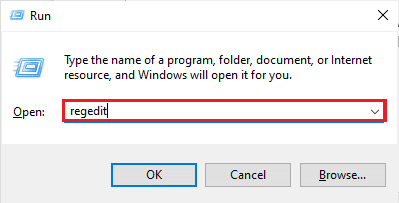
3. [はい] ボタンをクリックして、ユーザー アカウント制御プロンプトで権限を付与します。
![[はい] をクリックして権限を付与します](/uploads/article/6140/cMzcIqI3ZuMZCvsJ.png)
4.レジストリ エディターで次のキー フォルダーパスに移動します。
HKEY_CURRENT_USER\Software\Microsoft\Windows\CurrentVersion\Explorer\User Shell Folders
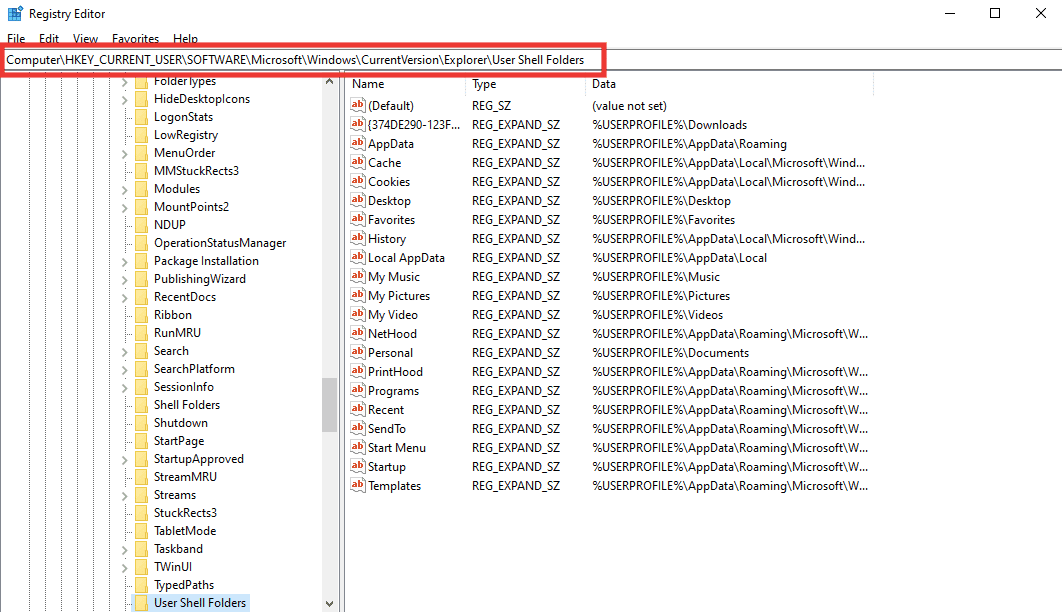
5. [個人の文字列の値] をダブルクリックします。
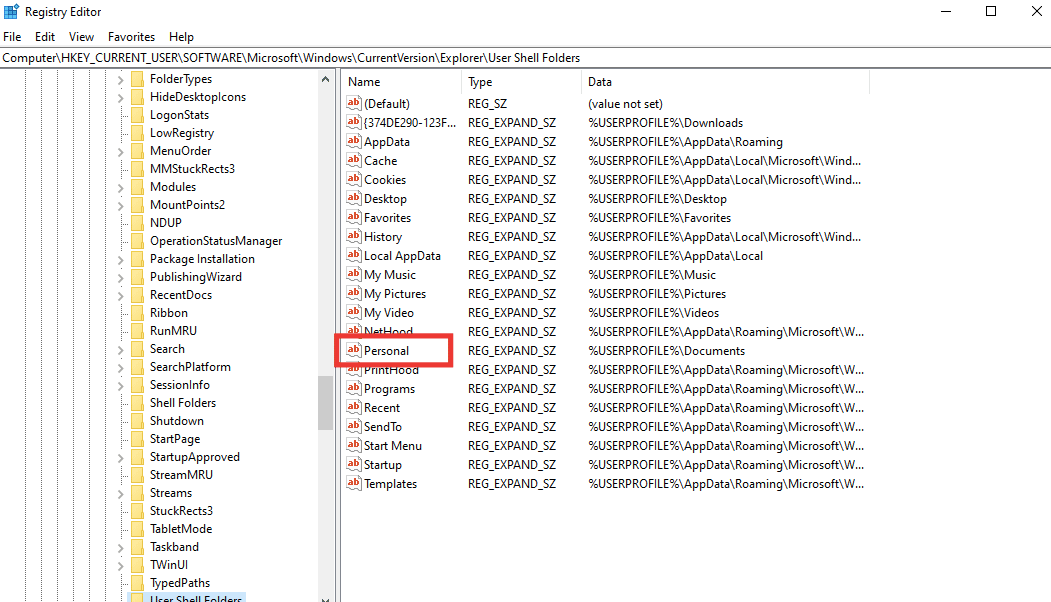
6.値のデータが%USERPROFILE%\Documentsに設定されていることを確認します。 そうでない場合は、変更して [ OK ] をクリックします。
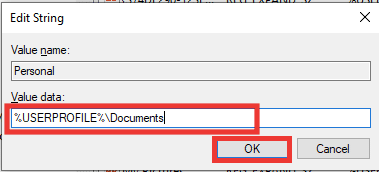
7. 最後に、レジストリ エディタを閉じて、 Outlook を再起動します。
また読む: Outlook電子メールの開封確認をオンオフにする方法
方法 6: Microsoft Support & Recovery Assistant を実行する
Microsoft Support and Recovery Assistant ツールを実行して、Outlook または Microsoft Office のエラーを修復できます。 さまざまな診断およびトラブルシューティング テストが実行され、問題を解決するための手順が推奨されます。 このツールを使用するには、まずシステムにダウンロードしてインストールする必要があります。 次の手順を実行します。

1. ダウンロード ページからMicrosoft Support and Recovery Assistantツールをダウンロードします。
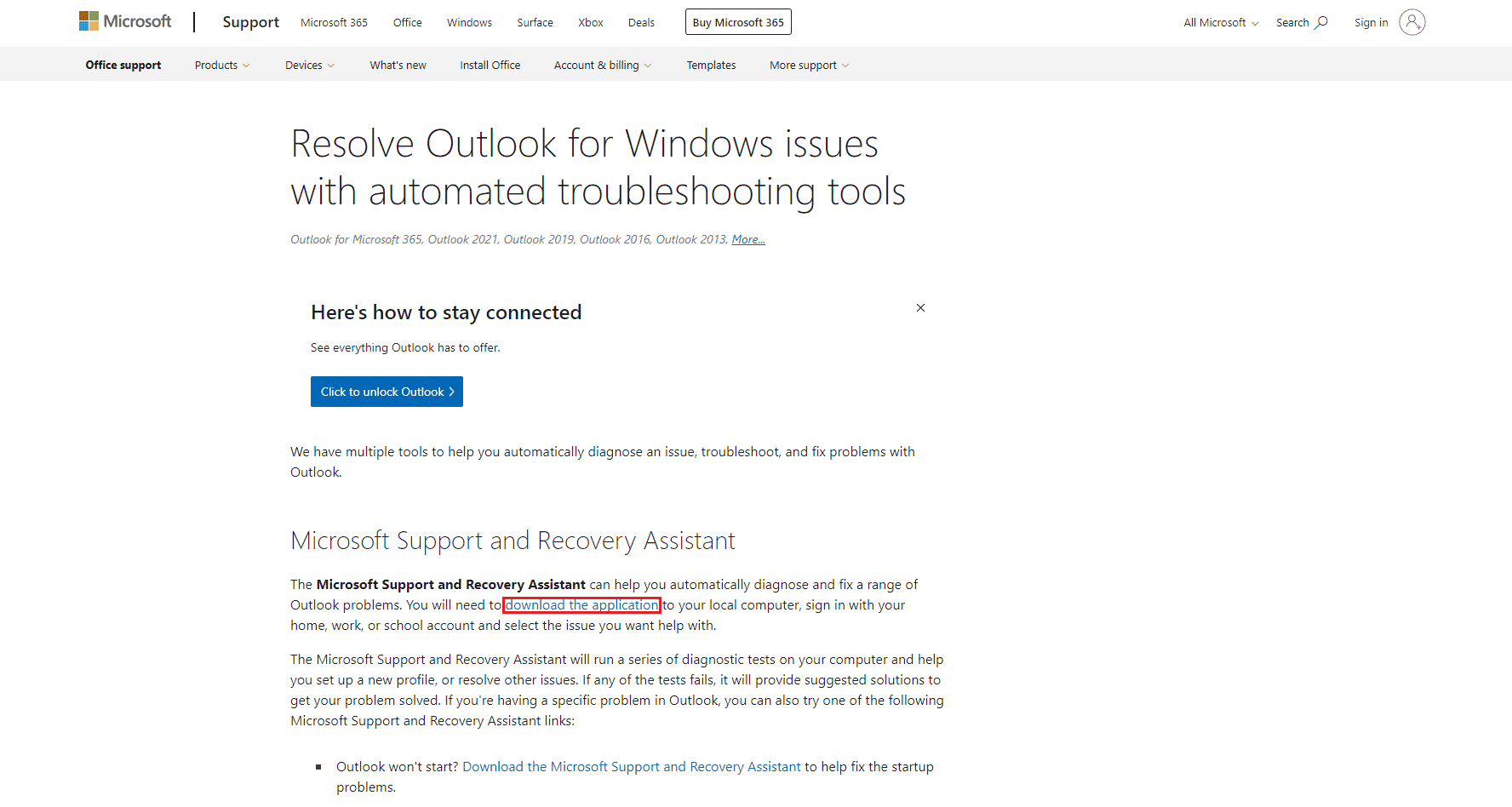
2. ダウンロード フォルダに移動し、 SetupProd_ExpExp.exeファイルをダブルクリックします。
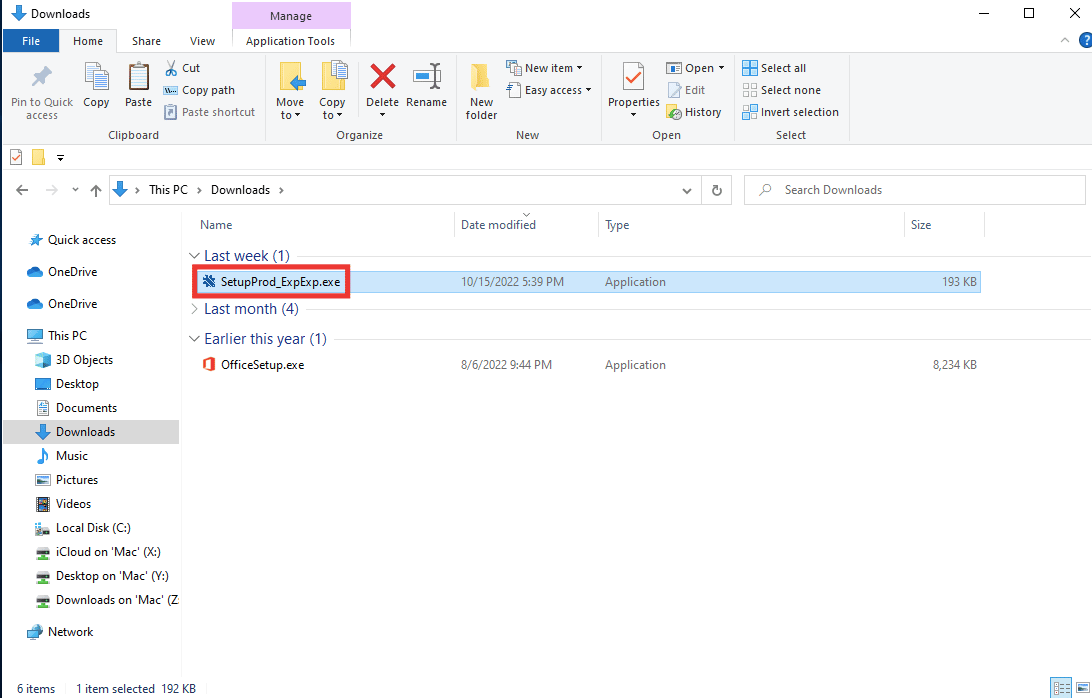
3. 次に、[インストール] をクリックします。 インストールプロセスには数分かかります。
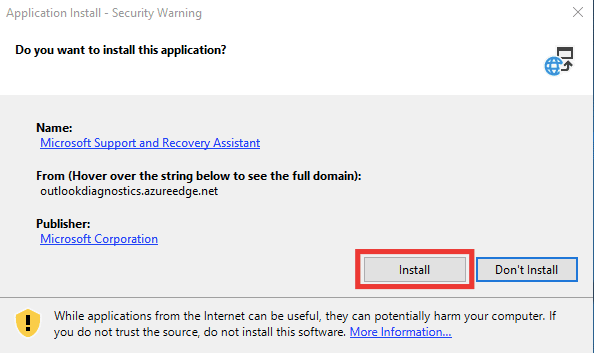
4. プライバシー条件を読み、[同意する] をクリックします。

5. Outlookを選択し、[次へ] をクリックします。
![Outlook を選択し、[次へ] をクリックします。 Outlookを修正する8つの方法これは有効なファイル名エラーではありません](/uploads/article/6140/MVMSOIMzkn9pfbBJ.png)
6. 次に、[その他の問題] オプションを選択し、[次へ] をクリックします。
![[その他の問題] オプションを選択し、[次へ] をクリックします。](/uploads/article/6140/7UaaxGUC2HaTk4qT.png)
7. その後、[はい] をクリックし、[次へ] をクリックします。
![[はい] をクリックし、[次へ] をクリックします。 Outlookを修正する8つの方法これは有効なファイル名エラーではありません](/uploads/article/6140/5nJYg0l658e8FITr.png)
8. アカウントを選択します。
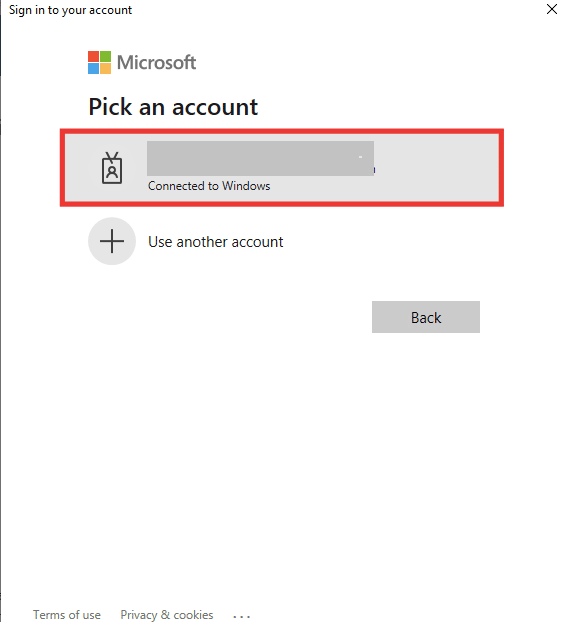
9. 画面の指示に従い、問題に応じてオプションを選択し、ログとファイルにアクセス許可を付与します。
また読む: Windows 10でOutlookアプリが開かない問題を修正
方法 7: Microsoft Office を修復する
それでも Outlook に直面している場合、これは有効なファイル名のエラーではなく、上記の方法がうまくいかない場合は、[Office の修復] オプションを試すことができます。 この方法は、Microsoft 365 アプリのすべての内部破損ファイル エラーを自動的に修正します。 次の手順を実行します。
1.コントロール パネルアプリを起動します。
2. [表示方法] > [カテゴリ] を設定し、[プログラムのアンインストール] オプションをクリックします。
![[プログラム] カテゴリの [プログラムのアンインストール] オプションをクリックします。 Outlookを修正する8つの方法これは有効なファイル名エラーではありません](/uploads/article/6140/jw62yFwwxX1CX4aw.png)
3. Microsoft Office Professional Plus 2013プログラムを見つけて右クリックし、[変更] をクリックします。
![Microsoft Office Professional Plus 2013 を見つけて右クリックし、[変更] をクリックします。](/uploads/article/6140/Y9g5dUcQr6hekonD.png)
4.ユーザー アカウント制御プロンプトで [はい] をクリックします。
5. Microsoft Officeウィンドウで [修復] オプションを選択し、[続行] ボタンをクリックします。
![Microsoft Office ウィンドウで [修復] を選択し、[続行] をクリックします。 Outlookを修正する8つの方法これは有効なファイル名エラーではありません](/uploads/article/6140/8Vwqt1uD0TJeQHGM.png)
6. 最後に、Office を修復した後、 Microsoft Outlook を起動します。
また読む: Windows 10でMicrosoft Officeが開かない問題を修正する
方法 8: Microsoft Office を再インストールする
上記の方法のいずれもエラーの解決に役立たない場合は、新しい設定でアプリを再インストールしてみてください。 次の手順を実行して、Office を再インストールし、Outlook アーカイブ ファイル名が無効であるというエラーを修正します。
1. Windows + Iキーを同時に押して、 Windows 設定を起動します。
2. ここで、図のようにアプリ設定を選択します。
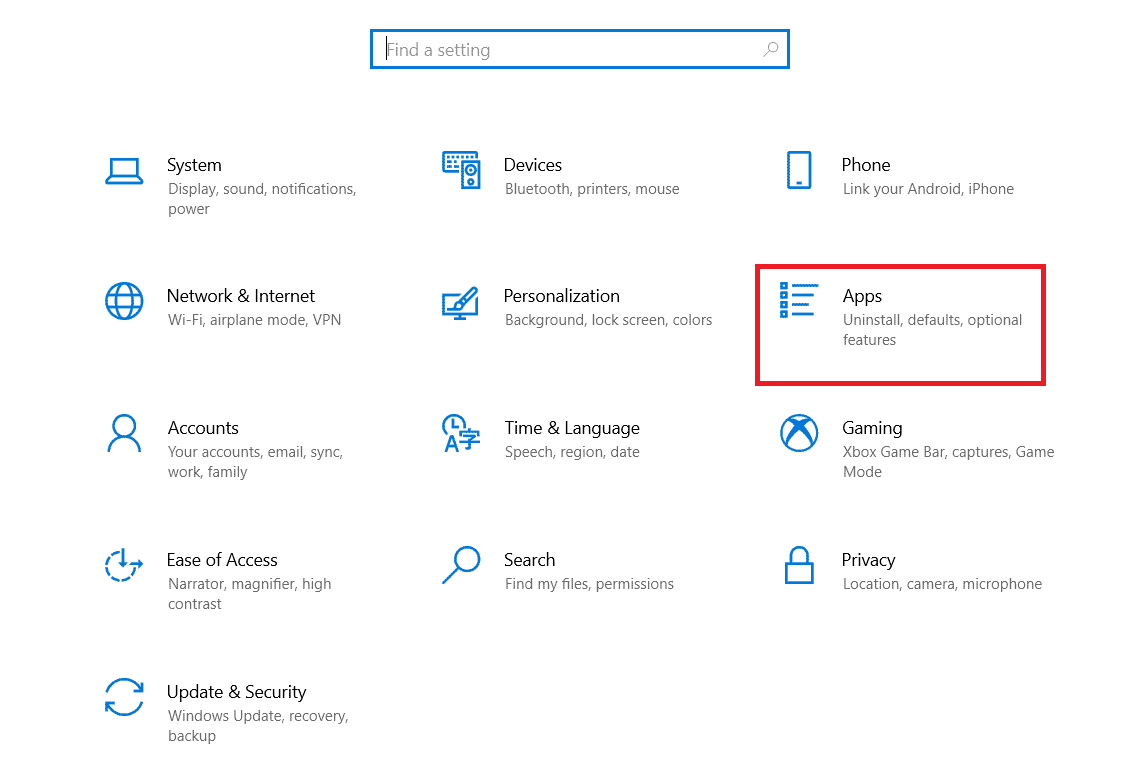
3. [アプリと機能] メニューで、 Microsoft Officeアプリを検索します。
![[アプリと機能] を選択します。 Outlookを修正する8つの方法これは有効なファイル名エラーではありません](/uploads/article/6140/BXg3IhTCU6uUF3zg.png)
4. 次に、 Microsoft Officeアプリを選択し、[アンインストール] ボタンをクリックします。
![[アンインストール] をクリックします](/uploads/article/6140/2sWFRPGgRBhgefyf.png)
5. 次に、確認プロンプトで [アンインストール] をクリックします。 Microsoft Office をアンインストールした後、PC を再起動します。
![再度 [アンインストール] をクリックします](/uploads/article/6140/RfTUXbETMyERkoBs.png)
MS Office アプリケーションをアンインストールしたら、再インストールします。 方法は次のとおりです。
6. Microsoft 公式 Web ページにアクセスし、[サインイン> ] ボタンをクリックします。
![[サインイン] をクリックします。 Outlookを修正する8つの方法これは有効なファイル名エラーではありません](/uploads/article/6140/xiY3ix4Gf1BbjZ5R.png)
7.サインイン資格情報を入力し、[次へ] ボタンをクリックしてログイン プロセスを続行します。
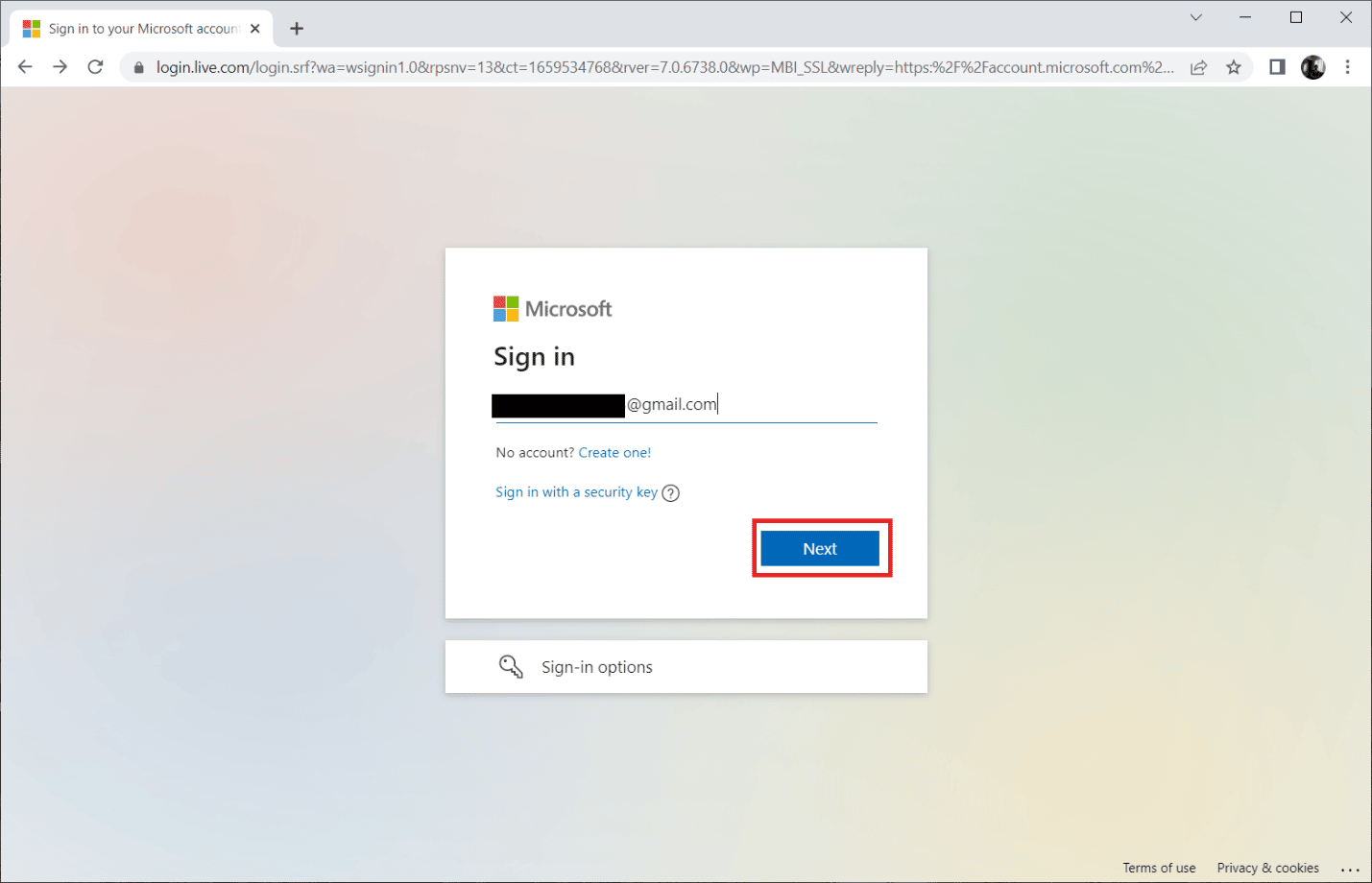
8. 下の図に示すように、メニュー バーで [サービスとサブスクリプション] を選択します。 このページでは、登録されているすべての Office アプリが開きます。
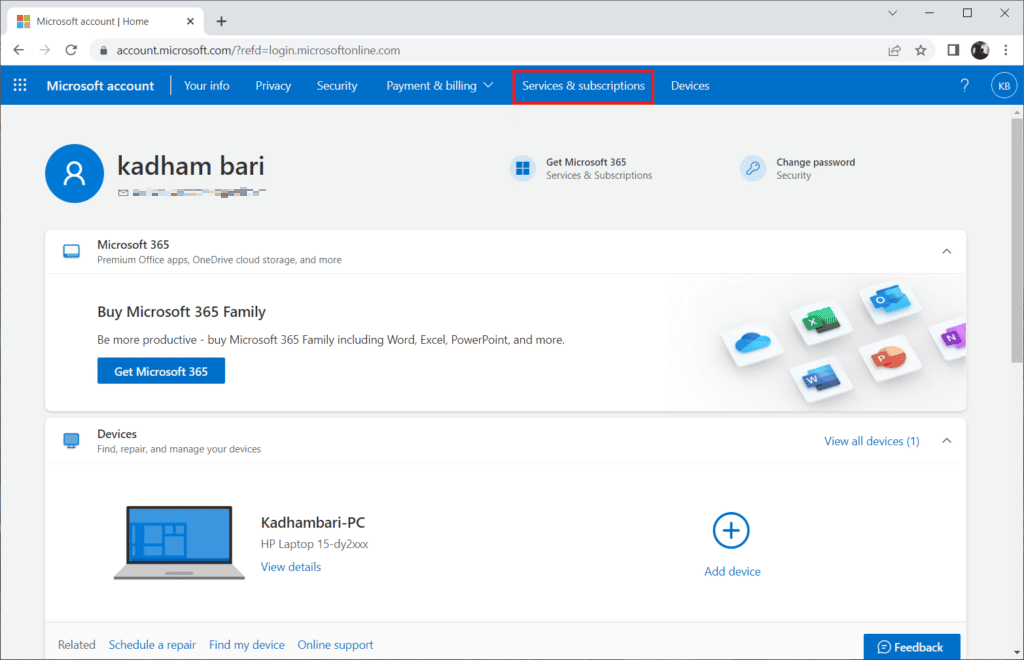
9.目的の製品を見つけて、[インストール] ボタンを選択します。
10. 次に、[インストール] オプションをクリックします。
11. セットアップ ファイルがダウンロードされたら、ダブルクリックして開き、ファイルを実行します。
12. インストール後、必要な Microsoft アプリに移動し、それぞれのアカウントページを開きます。 そこから、Microsoft アカウントにサインインします。
また読む: Windows 10でOfficeエラーコード1058 13を修正する
よくある質問 (FAQ)
Q1. Outlook の電子メールに代わる最高の無料の代替手段は?
答え。 デスクトップ用のメール アプリに関しては、どのアプリを選択すればよいか混乱する可能性があります。 私たちのほとんどは Gmail ウェブ クライアントを使用していますが、これにはブラウザが必要であり、プッシュ通知は常に遅延します。 Outlook は優れたオプションです。高速で安全で、美しいユーザー インターフェイスを備えていますが、Microsoft サブスクリプションがないと、すべての機能を利用できません。 Thunderbird アプリは、Outlook の最良の代替手段です。 これは完全に無料で、Mozilla によってサポートされているオープン ソースであり、カレンダー、タスク管理、連絡先とチャットのオプション、フィード、ニュースグループ、Web ブラウジング、高度なフィルター、フィッシング対策など、Outlook と同様の機能を提供します。 また、Mac および Linux OS でも利用できます。
Q2. Outlook PST および OST ファイルとは何ですか?
答え。 Personal Storage または Outlook データ ファイルとも呼ばれる PST ファイルは、メッセージ、連絡先、予定表、タスク データなどのローカル情報をシステムに保存します。 インターネット アクセスを必要とせず、同期に役立つバックアップ ファイルとして頻繁に保存されます。 一方、OST またはオフライン Outlook ファイルは、メール情報の同期データをシステムに保存して、オフラインで使用できるようにします。 必要に応じて、PST ファイルと OST ファイルを相互に変換できます。
Q3. 最も安全なメール プロバイダーはどれですか?
答え。 最も安全なメールに関して言えば、Gmail はあなたのメールを追跡してスキャンし、使用するキーワードに基づいてメールやその他の Google サービスに広告を表示するため、カットを行いません. 最高のオープンソースの安全な電子メール プロバイダーは、CounterMail と ProtonMail です。 最高のセキュリティとエンドツーエンドの暗号化を提供します。 すべてのデータを使用および追跡するため、ほとんどの Google サービスは無料で、15 GB のストレージを無料で提供しています。 対照的に、これらの安全なメール プロバイダーのほとんどは、500 MB から 1 GB の限られた空き容量しか提供していません。 追加のクラウド ストレージのサブスクリプション プランを購入する必要がある場合があります。
おすすめされた:
- セデコルドルとは? このゲームの遊び方
- AOL への支払いをやめて電子メールを保持する方法
- 現在 Outlook Mobile でメッセージを送信できない問題を修正
- Windows 10 で Outlook エラー 0x8004102a を修正する
このガイドがお役に立ち、 Outlook の「これは有効なファイル名ではありません」というエラーを解決できたことを願っています。 Outlookアーカイブファイル名が無効なエラーを修正するのに最適な方法をお知らせください. 技術関連のクエリに関するクエリや提案がある場合は、下のコメント セクションに遠慮なくドロップしてください。
